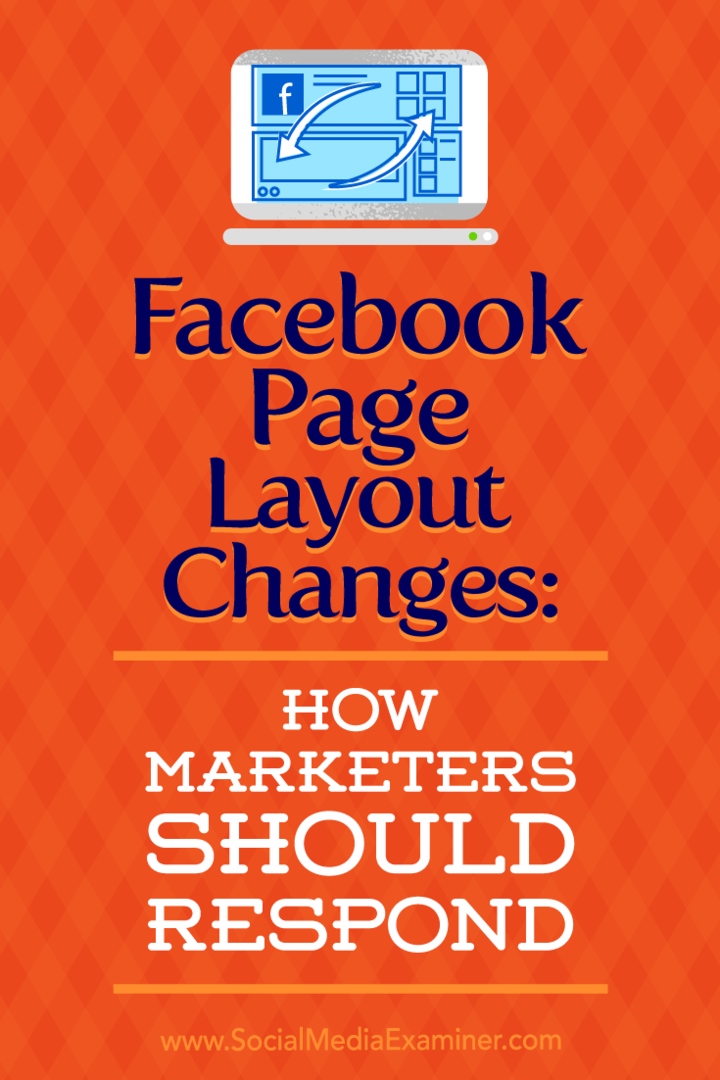Ændringer af Facebook-sidelayout: Hvordan marketingfolk skal reagere: Social Media Examiner
Facebook / / September 26, 2020
 Har du bemærket ændringer i dit Facebook-sidelayout?
Har du bemærket ændringer i dit Facebook-sidelayout?
Undrer du dig over, hvordan du bruger de nye funktioner?
I denne artikel vil du opdage, hvordan du navigerer og udnytter de seneste ændringer på Facebook-sidedesign.
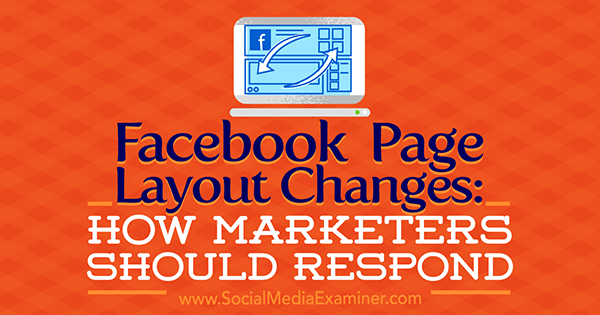
Se hvad der er ændret for dine besøgende
Den første og mest afgørende ting at bemærke er den nye Facebook-side layout for besøgende. Det forrige (eller aktuelle, hvis det nye design ikke er rullet ud til dig) sidelayout så sådan ud.
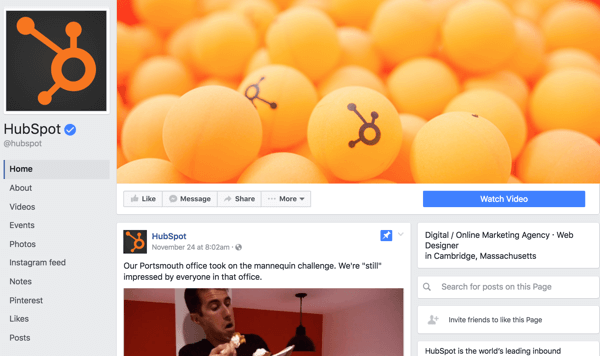
Som du forventer, er sektioner som videoer i højre sidebjælke sammen med de andre sektioner, som du for det meste kunne skjule eller vise efter ønske, med undtagelse af nogle få krævet af Facebook.
Lad os nu se på Den akavede Yetis Facebook-side med det nye design. For det første har du det øverste afsnit på din side, der består af Facebook-forsidefotoet, der vises som aktuelt angivet af Retningslinjer for Facebook:
- 820 pixels bredt og 312 pixels højt på desktop-browsere
- 640 pixels bred og 360 pixels høj på smartphones
- Indlæses hurtigst som en sRGB JPG-fil med en bredde på 851 pixels og en højde på 315 pixels og filstørrelsen er mindre end 100 kilobyte.
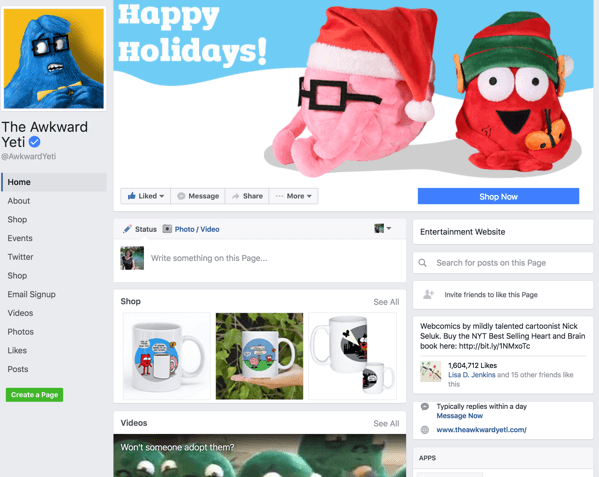
Det har også fanelinkene i venstre sidebjælke, ligesom før.
Den store forskel er rækkefølgen af din Facebook-sides tidslinje. Der er feltet, hvor besøgende og fans af siden kan efterlade en kommentar efterfulgt af din Facebook-butik eller Tjenester. Tidligere blev sektionen Shop eller Services efterfulgt af dine fastgjorte eller seneste indlæg. Nu ser du kasser til videoer og fotos næste.
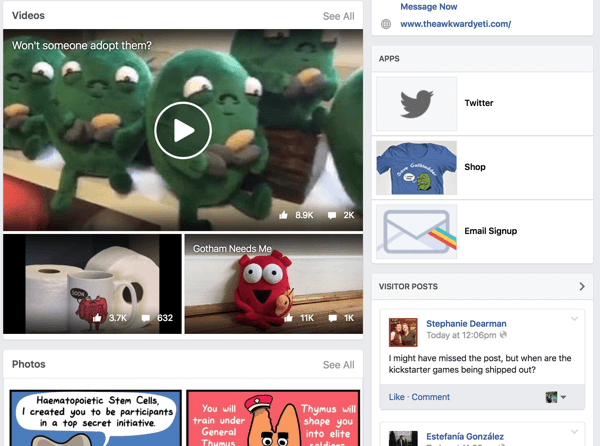
Videoer og fotos efterfølges af dine mest populære indlæg.
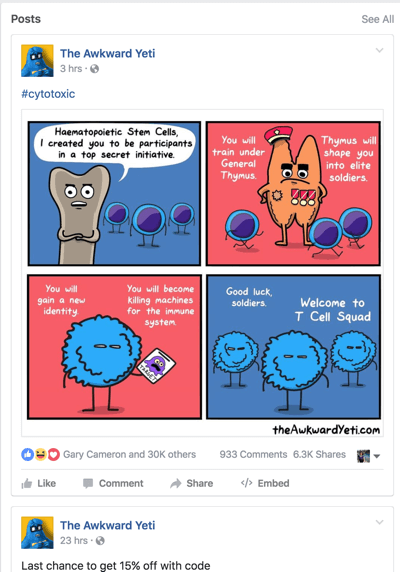
Derefter ser du de seneste standardindlæg.
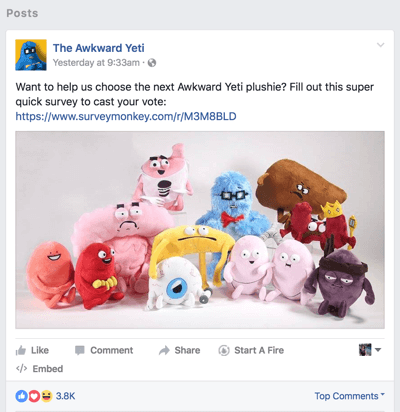
Hvorfor er sektionerne i denne særlige rækkefølge? Det er baseret på rækkefølgen på fanens faner Shop, Videoer, Fotos og Posts i venstre sidebjælke.
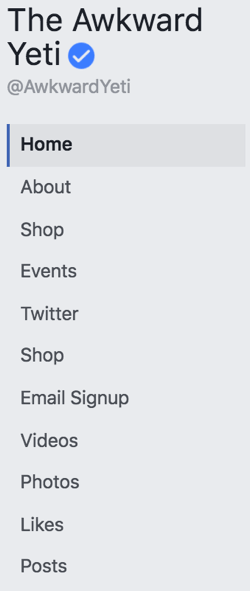
Derfor, hvis du vil have en af disse fem sektioner (Shop, tjenester, videoer, fotos eller indlæg) i en bestemt rækkefølge, skal du her se, hvad du skal gøre.
# 1: Tilpas din tidslinje
Til ændre rækkefølgen af din sides tidslinje (hvis du har det nye Facebook-sidedesign), klik på linket Administrer faner i venstre sidebjælke.
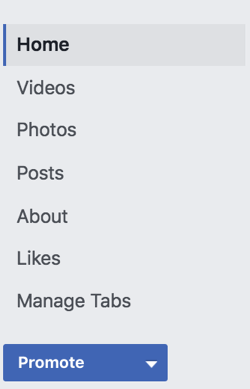
Dette fører dig ind i nogle af de nye eller opdaterede sektioner for Facebook-indstillinger, såsom sektionen Rediger side.
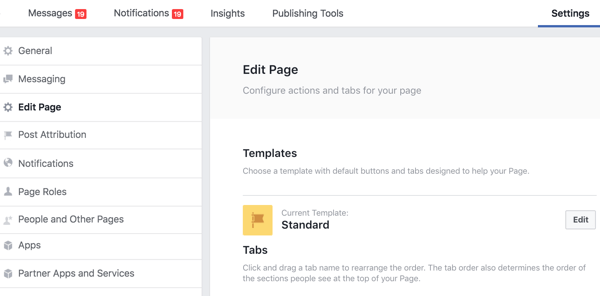
Det er her du kan omarranger dine faner. Du finder også et direkte link til en fane ved at klikke på knappen Indstillinger ud for fanen.
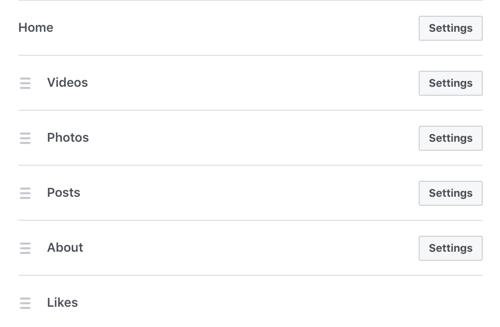
Hvis du flytter fanen Indlæg over fanerne Videoer og Fotos, har du to indlæg over dine videoer og fotos, efterfulgt af flere af dine seneste indlæg på din tidslinje. Uanset hvad vil dine indlæg være i to sektioner. Det er bare et spørgsmål om, hvorvidt disse sektioner er efter hinanden eller adskilte.
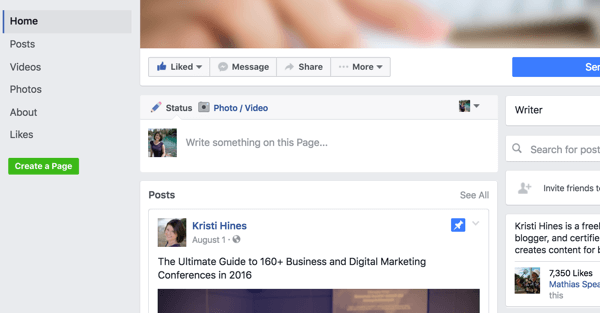
Selvfølgelig, hvis du har faner Shop og Services, vil du gerne have, at disse faner vises først.
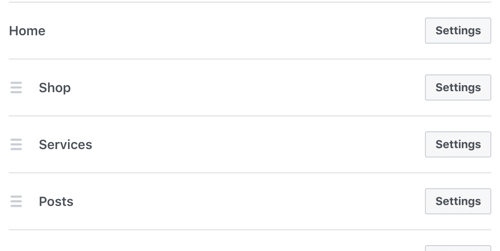
I dette tilfælde kan din sides tidslinje se mere sådan ud:
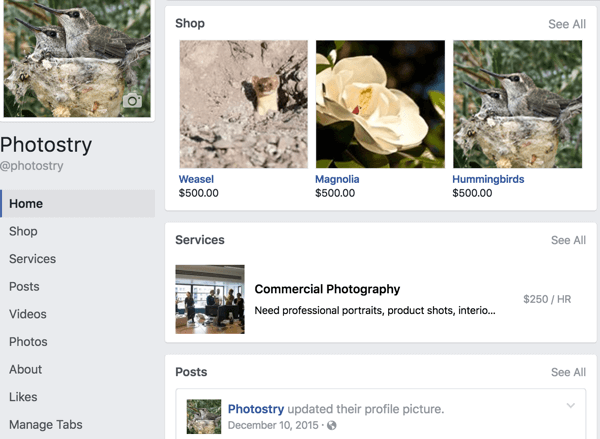
I indstillingerne for redigering af side har du muligvis bemærket en skabelonmulighed over indstillingerne for fanebestilling. Skabeloner giver dig mulighed for at få de funktioner, du ønsker til din side med hensyn til de rigtige knapper og faner.
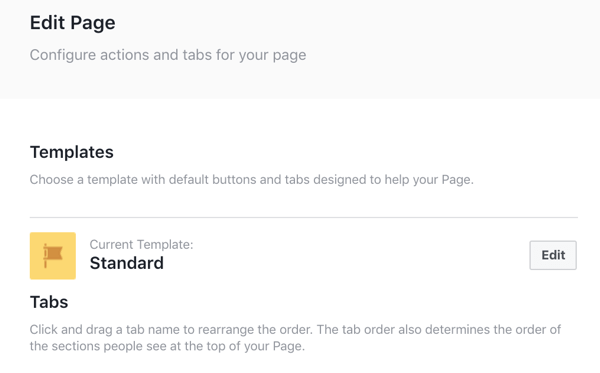
Når du klik på knappen Redigerved siden af den aktuelle skabelon til din side kan du rul gennem din sides skabelonindstillinger.
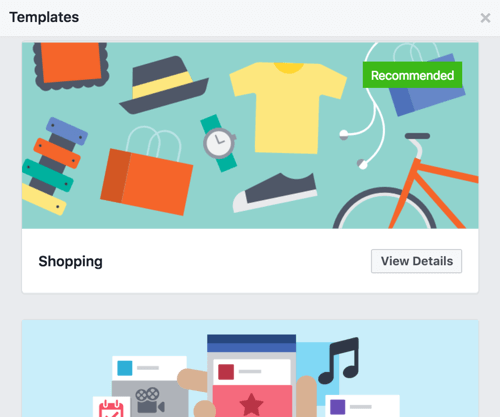
Hver skabelon indeholder oplysninger om knapper og opfordringer til handling, der vil blive anvendt på din side (som du kan tilpasse senere).
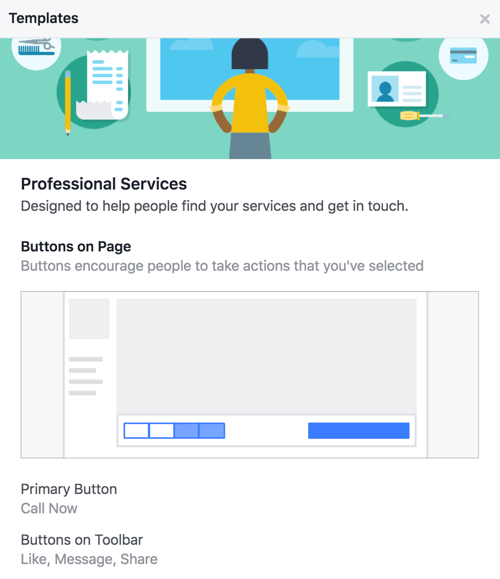
Skabelonbeskrivelsen viser også de faner, der føjes til din side (som du kan tilpasse senere).
Du får også vist en advarsel om, at hvis du anvender en skabelon på din side, erstattes din nuværende skabelon. Det betyder, at hvis du f.eks. Har en fane Tjenester, og du vælger en skabelon uden en fane Tjenester, forsvinder fanen Tjenester.
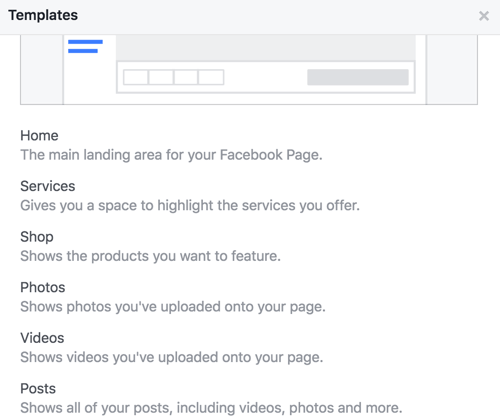
# 2: Opdater dine medier
Til udnyt dine nye tidslinjekasser til medier, sørg for at dine seneste og igangværende foto- og videobeskrivelser linker til relevante produkter, tjenester eller dit websted generelt.
Hvis du har tid, opret flere kvalitetsmedier til forbedrede indlæg til din Facebook-side. Foto- og videokasserne på din tidslinje viser de seneste fotos, du delte på din side, og dermed dine nyeste medier af bedste kvalitet.
Få YouTube Marketing Training - Online!

Vil du forbedre dit engagement og salg med YouTube? Deltag derefter i den største og bedste samling af YouTube-marketingeksperter, når de deler deres dokumenterede strategier. Du modtager trin-for-trin live instruktion med fokus på YouTube-strategi, videooprettelse og YouTube-annoncer. Bliv YouTube-marketinghelt for din virksomhed og kunder, når du implementerer strategier, der får dokumenterede resultater. Dette er en live online træningsbegivenhed fra dine venner på Social Media Examiner.
KLIK HER FOR DETALJER - SALG AFSLUTTER 22. SEPTEMBER!Hvis du ikke har medier eller har lyst til at oprette medier fra bunden, tjek lagermediesider der tilbyder både stockfotos og video. Der er masser at vælge imellem, inklusive Bigstock, Shutterstock, VideoHive, PhotoDune, iStockog Depositphotos.
Find nogle fotos og videoer, der repræsenterer dine produkter, tjenester eller forretning generelt og upload dem. For at optimere dem skal du sørge for, at foto- og videobeskrivelserne link til relevante produkter, tjenester eller dit websted generelt.
Bemærk, at de eneste fotos, der vises i boksen Fotos i din tidslinje, er de, du uploader direkte til dine indlæg, ikke de, der vises som miniaturer for et link eller på anden måde.
FacebookRetningslinjer for billeder
Facebook anbefaler følgende retningslinjer for billeder:
- Fotos skal være 720px, 960px eller 2048px brede.
- Undgå komprimering ved at uploade et foto med en filstørrelse mindre end 100 KB.
- Gem fotos som JPEG med en sRGB-farveprofil. Dette er måske eller ikke standardværdien baseret på dine foto- eller billedredigeringsværktøjer eller software.
- Skift albumindstillinger til upload HD som standard.
# 3: Tilføj partnerapps og -tjenester
Afhængigt af din virksomhed vil du måske tjek den nye Partner Apps og Services-mulighed under din side Indstillinger.
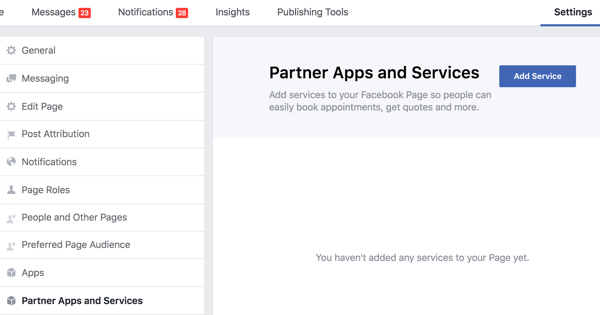
Klik på knappen Tilføj service for at se de tjenester, der i øjeblikket er tilgængelige.

Hvis du finder en tjeneste, du allerede bruger til din virksomhed, eller en, som du kunne bruge, kan det være umagen værd at se, om denne service kan hjælpe dig med at få kunder direkte fra Facebook.
# 4: Link din Instagram-konto til din side
Hvis du vil begynde at annoncere på Instagram ved hjælp af Facebook Ads Manager, kan du linke dine Instagram-konti til dine sider i dine sideindstillinger.
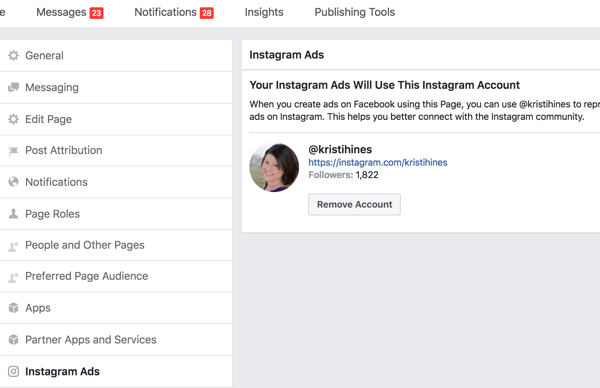
# 5: Krydsindlæg dine videoer for mere engagement
Hvis du har flere sider, hvor du vil dele dine videoer, kan du oprette et krydsopslagsforholdmellem sider. Dette gør det muligt for siderne at del videoer og indsigt i videoindlæg.
Det er simpelthen et spørgsmål om at føje den anden side til din Krydsindlæg indstillinger og omvendt.
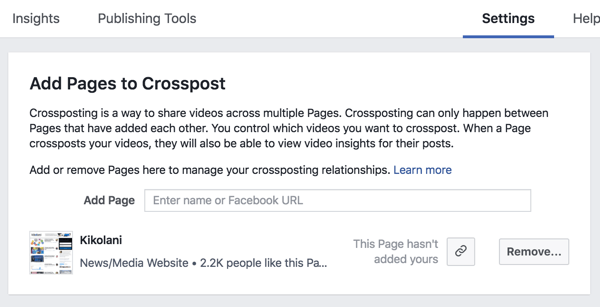
Nu begynder du at se fanen Crossposting på alle videoer, du uploader til de sider, der er forbundet via dine Crossposting-indstillinger.
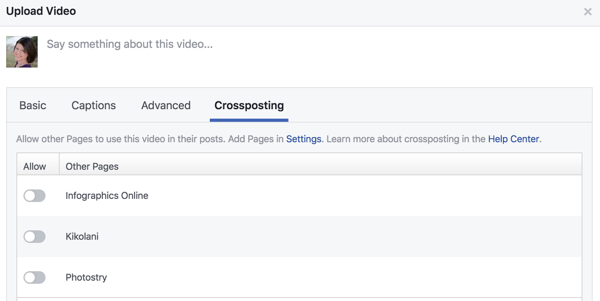
Herfra, hvis du skulle vælge alle tre sider vist ovenfor, ville de tre sider og den side, du sendte videoen til, have videoen plus den organiske indsigt for selve videoen.
# 6: Bliv fortrolig med den nye boks "Skriv noget"
En anden ændring, der kommer til Facebook-sider, er en redesignet boks Skriv Something, der er rettet mod at hjælpe dig med at få forbindelse til dine kunder og få de ønskede resultater.
Nogle muligheder varierer afhængigt af din side og dens funktioner. F.eks. Har sideejere uden en Shop-sektion ikke mulighed for at få folk til at se et produkt.
Du ser typisk noget som dette:
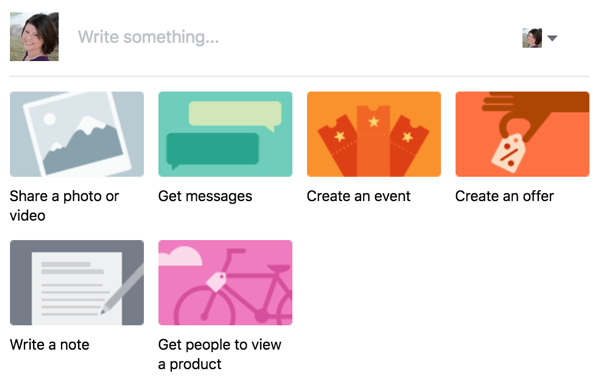
Hver mulighed giver dig mulighed for at vælg den relaterede posteringsmulighed eller mål, såsom Del et foto eller en video.
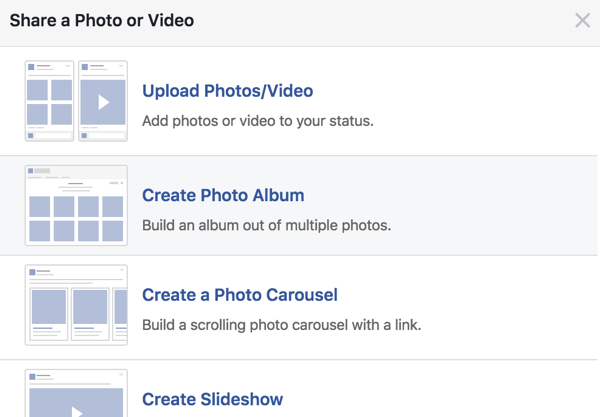
Dette er hvad du ser, hvis du klikker på Få beskeder:
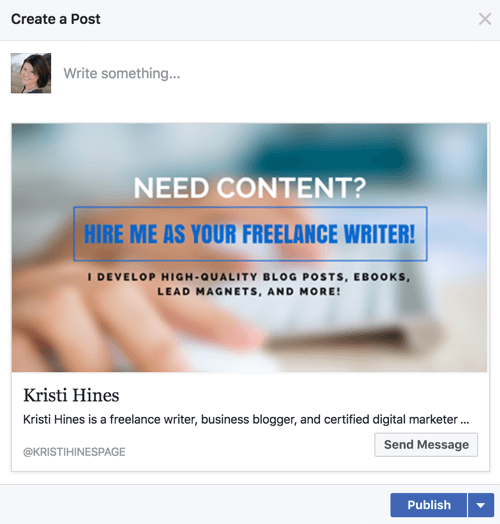
Dette er dine muligheder for Opret en begivenhed:
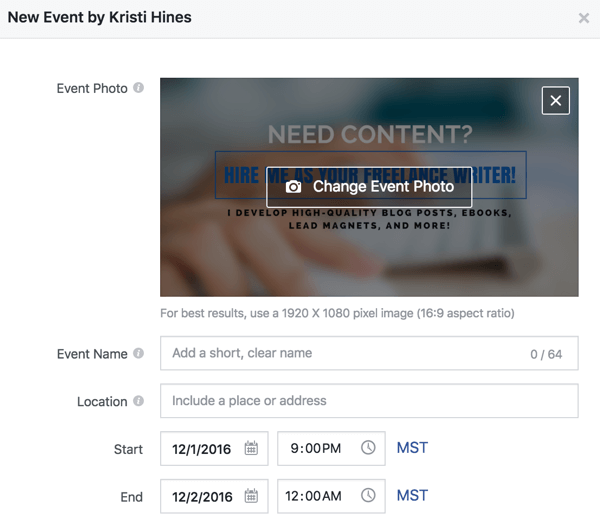
Hvis du klikker på Opret et tilbud, skal du udfylde disse detaljer:
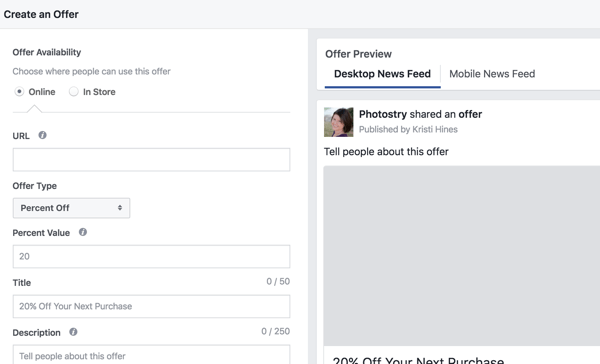
Her er hvad du ser for Skriv a Bemærk (hvis funktioner ligner noter på en profil):
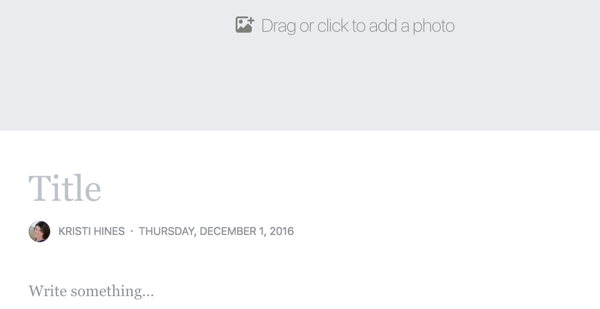
Her er hvad du ser for Få folk til at se et produkt:
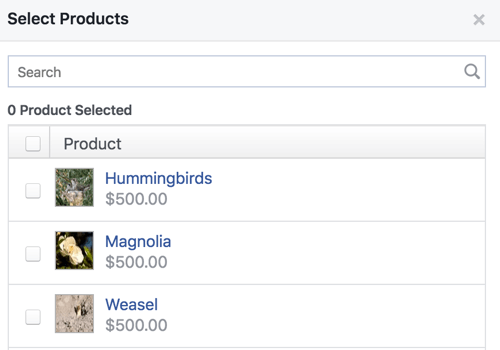
Brug funktionen Tag et produkt for dit indlæg tag til medtag produktlinket fra din butik.
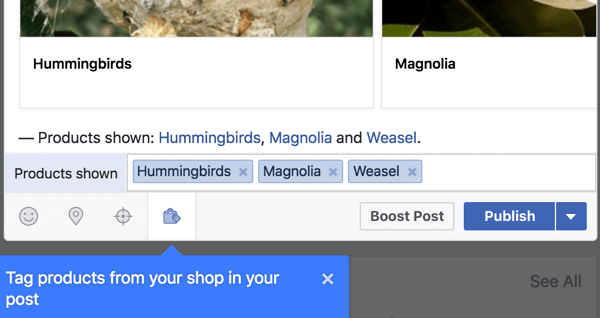
Hvis du bare vil få din originale boks til valgmulighedertilbage, klik i selve boksen Skriv noget (over standardindstillingerne for udstationering).
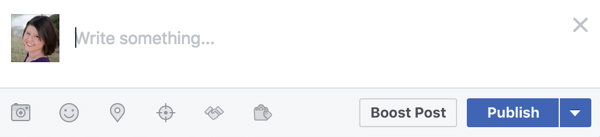
Afhængigt af din sidekategori, bekræftelsesstatus, om du sælger produkter på din Facebook-side og så videre, har du nogle eller alle funktionerne ved hjælp af ikonerne vist ovenfor. Fra venstre mod højre giver disse ikoner dig mulighed for:
- Indsend fotos eller video, som vises i din tidslinje Foto- og videokasser.
- Tilføj hvad du laver, eller hvordan du har det.
- Tjek ind på en bestemt placering eller begivenhed.
- Vælg din foretrukne målgruppe til dette indlæg.
- Tag nogen tredjepartsmærker eller produkter pr Politik for brandet indhold (kun blå bekræftede sider).
- Tag produkter fra din butik i dit indlæg.
Når du er færdig med dit indlæg, kan du (som normalt) vælg dine annonceringsmuligheder (Boost Post) og offentliggøre, planlægge eller backdate dit indlæg ved hjælp af knappen Publicer eller drop-down pilen til højre for den.
Afslutningsvis
Facebook har langsomt foretaget ændringer på sider i løbet af de sidste par uger. Nogle af disse funktioner er muligvis ikke tilgængelige for dig endnu, og nogle kan fortsætte med at ændre sig, før de frigives fuldt ud for alle. I mellemtiden skal du holde øje med dine sider for nye opdateringer.
Hvad synes du om de ændringer, der har eller kan komme til Facebook-sider? Del dine tanker i kommentarerne nedenfor.